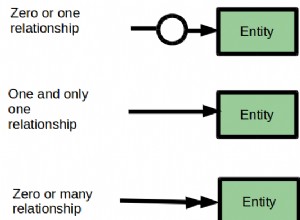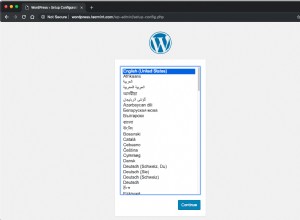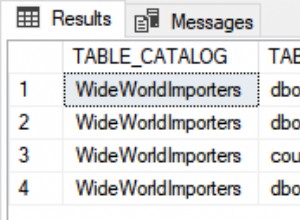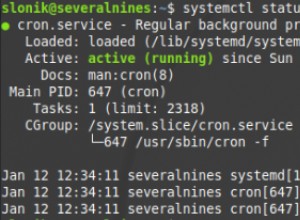Ter uma lista de verificação de compilação padronizada para uma nova instância do SQL Server pode ajudar a garantir que você não esqueça nenhuma etapa importante ou definições de configuração ao instalar o SQL Server, atualizá-lo e configurá-lo corretamente. Isso é muito importante para garantir que você obtenha o melhor desempenho e escalabilidade da sua instância do SQL Server.
Meu curso da Pluralsight, Instalação e configuração do SQL Server 2012, detalha ainda mais esse processo. O quadro geral está abaixo:
- Coloque e instale o servidor em rack
- Certifique-se de que cada fonte de alimentação esteja conectada a um circuito de alimentação diferente
- Certifique-se de que os cabos de rede estejam conectados a diferentes comutadores de rede, se possível
- Solicite uma conta de domínio regular para o SQL Server Service e para o SQL Server Agent Service (junto com quaisquer outros serviços do SQL Server que você usará, como SSIS, SSRS, SSAS)
- Você precisará saber o nome de usuário e a senha dessas contas durante a instalação do SQL Server 2012
- Tente fazer com que essas contas usem senhas que não expirem
- Verifique as principais configurações do BIOS no servidor
- Hyper-threading e turbo-boost devem ser ativados
- O gerenciamento de energia deve ser definido como controle do SO
- O teste de memória deve ser desativado
- Instale o Windows Server 2012 R2 Standard Edition no servidor
- Use duas unidades internas no RAID 1 com o controlador RAID integrado
- Considere usar SSDs para essa finalidade, se possível
- Se você usa SSDs, não precisa desfragmentá-los
- Crie uma única partição, unidade C:, que use todo o espaço
- Altere o tamanho do arquivo da página do Windows para 16 GB, usando a unidade C:
- Altere o plano de energia do Windows para "Alto desempenho"
- Execute o CPU-Z no servidor para confirmar que os processadores estão funcionando em velocidade máxima
- Altere a letra da unidade óptica para Z:
- Use duas unidades internas no RAID 1 com o controlador RAID integrado
- Altere o nome NETBIOS no servidor para o nome permanente desejado do servidor
- Instale o recurso .NET 3.51 do Windows Server 2012 R2
- Instale o Microsoft Update no servidor
- Este é um superconjunto do Windows Update
- Instale todas as atualizações da Microsoft e do Windows no servidor
- Isso pode exigir várias rodadas para obter todas as atualizações necessárias
- Desfragmente manualmente a unidade C:
- Ative a desfragmentação automática da unidade C:usando a programação semanal padrão
- Não permitir que novos percursos sejam adicionados automaticamente à programação
- Crie um endereço IP estático com o DNS correto e as informações de gateway padrão
- Junte-se ao servidor ao domínio apropriado do Windows
- Ative o Windows no servidor
- Instale a versão mais recente do Dell OMSA no servidor
- Faça o download da versão mais recente do Dell Server Update Utility (SUU)
- Monte o .iso para o SUU e execute o SUU
- Isso garantirá que você tenha o firmware e os drivers mais recentes para o servidor
- Use o Dell OMSA para criar matrizes RAID para LUNs
- Crie um LUN de cada vez e acesse o Logical Disk Manager para criar/formatar a unidade
- Dessa forma, você não ficará confuso sobre qual é qual
- Crie os arrays e LUNs na ordem mostrada abaixo
- Configurações gerais de PERC no Dell OMSA
- Use espelhamento inteligente para matrizes RAID 10
- Sem cache de leitura antecipada
- Ativar cache de write-back
- A política de cache deve ser ativada
- Usar unidade de alocação de 64K
- Crie um LUN de cada vez e acesse o Logical Disk Manager para criar/formatar a unidade
- Use o Gerenciador de discos lógicos do Windows para criar discos lógicos
- Depois de criar uma matriz com o OMSA, abra o Gerenciador de Disco
- Você verá a caixa de diálogo Inicializar disco
- Certifique-se de usar o estilo de partição GPT
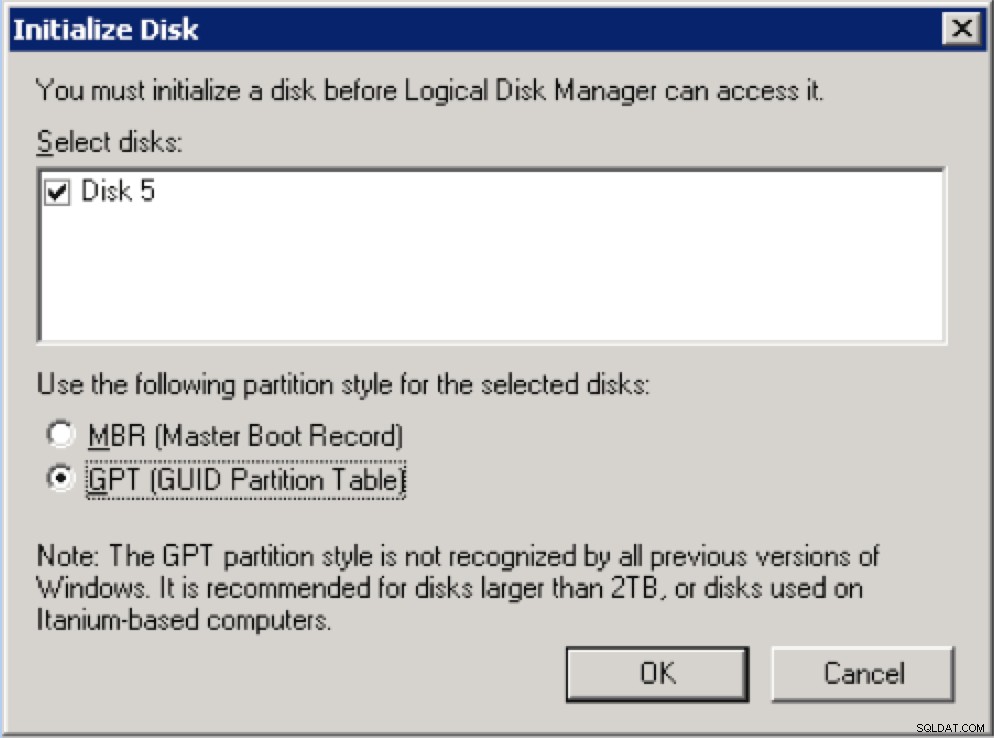
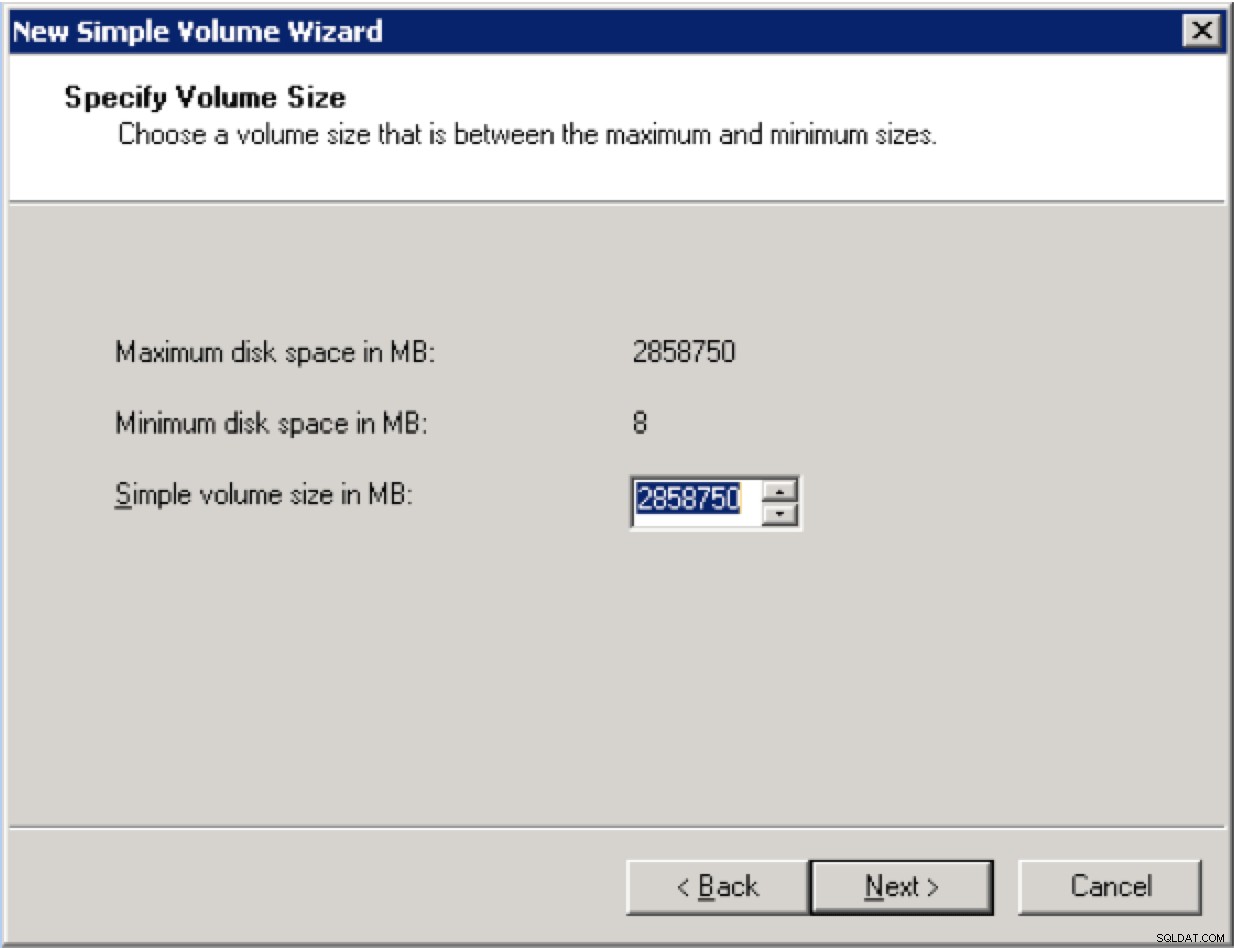
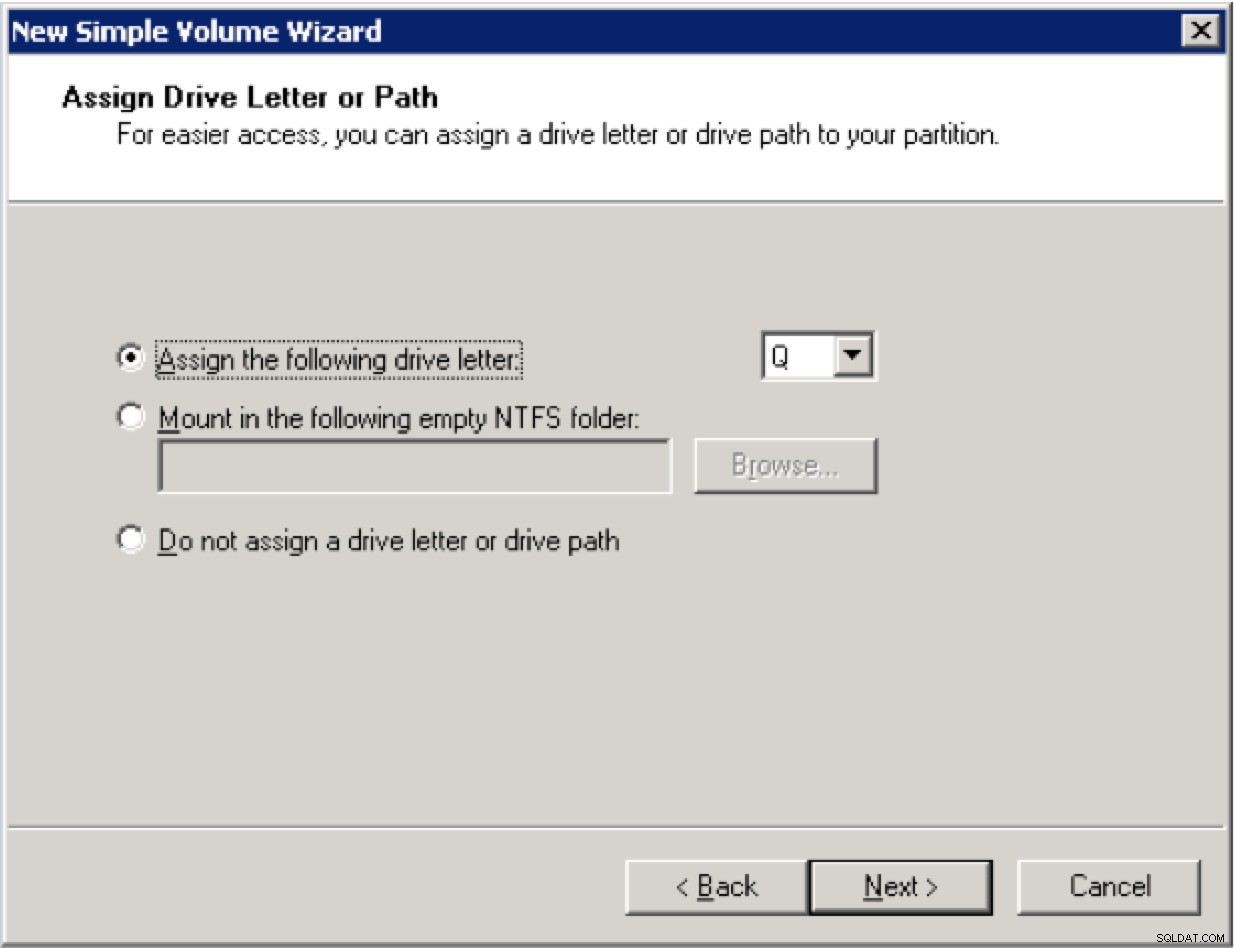
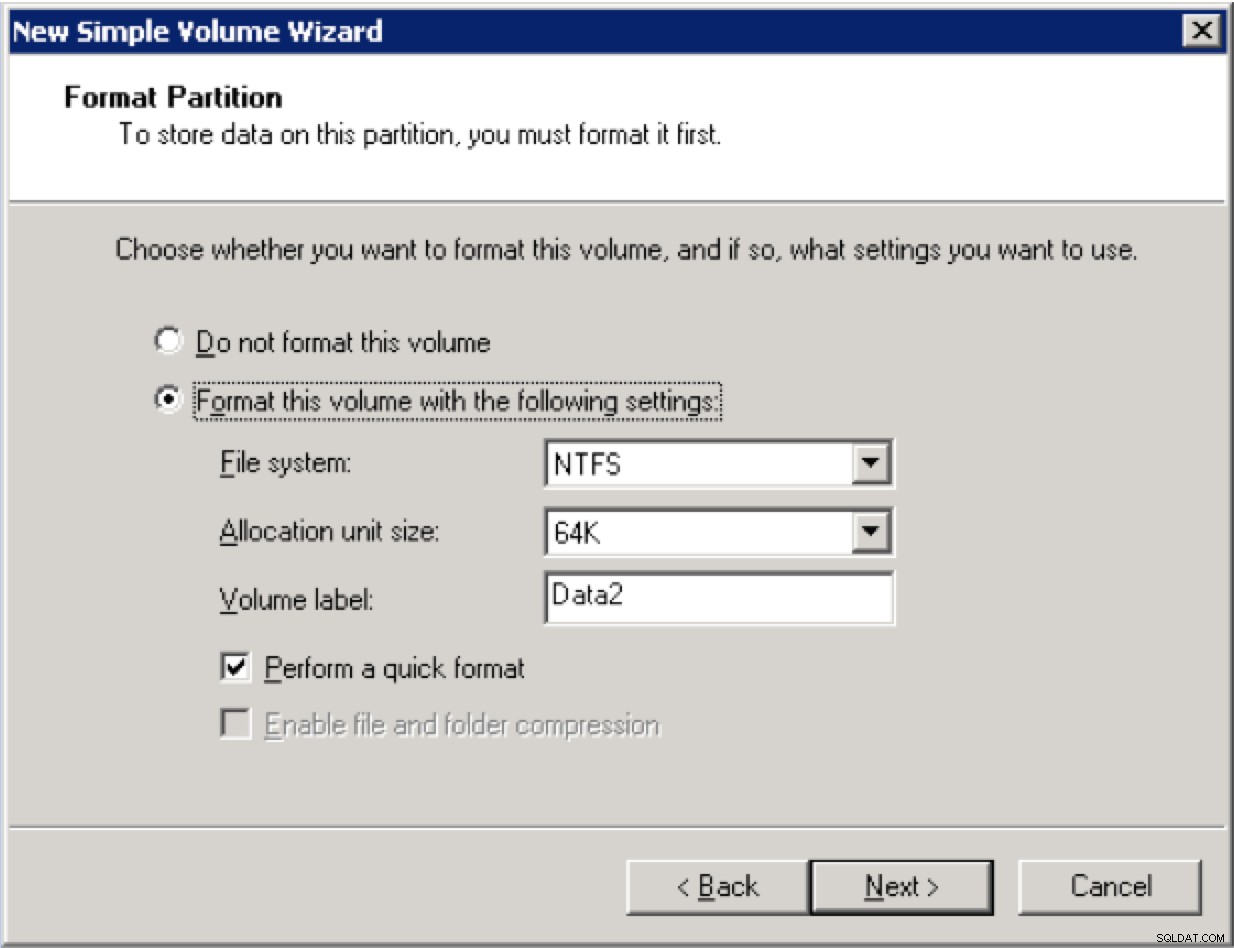
- Clique em Avançar
- Clique em Concluir
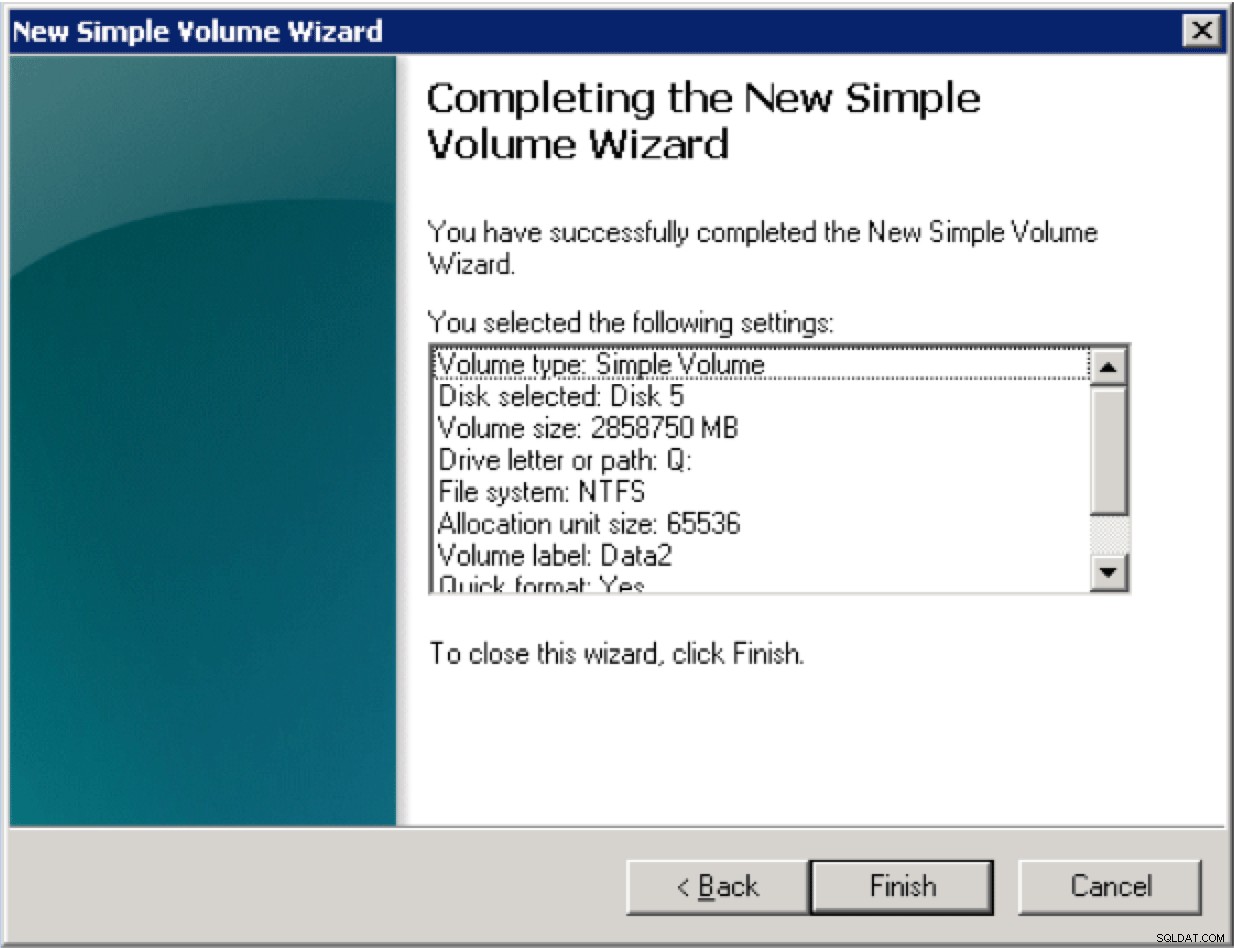
- Unidades de dados:SQLData
- Unidades de log:SQLLogs
- Unidades TempDB:TempDB
- Unidades de backup:SQLBackups
- Executar tarefas de manutenção de volume
- YourDomain\SQLServerServiceAcct
- Bloquear páginas na memória
- YourDomain\SQLServerServiceAcct
- Certifique-se de que não haja reinicializações pendentes ou o SQL Server 2012 não será instalado
- Instale apenas os componentes do SQL Server 2012 necessários para esta instância
- Usar autenticação de modo misto
- Defina a senha sa como uma senha forte
- Adicione-se como Administrador SQL
- Adicione outros DBAs que precisem ser administradores
- Use YourDomain\SQLServerServiceAcct para a conta de serviço do SQL Server
- A senha é:xxxxxxxxx
- Use YourDomain\SQLServerAgentAcct para a conta do SQL Server Agent
- A senha é:xxxxxxxxx
- Defina o serviço do SQL Server Agent como inicialização automática
- Defina os diretórios padrão para as letras de unidade e caminhos apropriados
- Diretório do banco de dados do usuário:P:\SQLData
- Diretório de log do banco de dados do usuário:L:\SQLLogs
- Diretório de banco de dados temporário:T:\TempDB
- Diretório de log do banco de dados temporário:T:\TempDB
- Diretório de backup:N:\SQLBackups
- Ou o Service Pack mais recente para SQL Server 2012
- A atualização cumulativa está disponível neste local:
- http://support.microsoft.com/kb/2874879/en-us
- Certifique-se de obter a versão x64 do pacote de atualização
- Desfragmente manualmente a unidade C:após a instalação
- Isso não é necessário se você estiver usando SSDs
- Ative a otimização para cargas de trabalho ad hoc
- Isso permitirá que o SQL Server use menos memória para armazenar planos de consulta ad hoc na primeira vez que forem executados
- Defina o grau máximo de paralelismo para o número de núcleos físicos em um nó NUMA em seu servidor
- Ativar compactação de backup padrão
- Isso usará a compactação de backup do SQL Server por padrão para todos os backups de banco de dados
- Isso suprimirá o log de mensagens de backup de banco de dados bem-sucedidas no log de erros do SQL Server
- Isso ajudará a aliviar a contenção de alocação no tempdb
- Isso ajudará a permitir que o SQL Server envie notificações por email para alertas do SQL Server Agent e quando os trabalhos do SQL Server Agent falharem
- Esse valor depende de quanta memória física está disponível no servidor
- Também depende de quais componentes do SQL Server estão instalados
- Aqui estão alguns valores de exemplo:
- 96 GB de RAM total:defina a memória máxima do servidor para 87.000
- 64 GB de RAM total:defina a memória máxima do servidor para 56.000
- 32 GB de RAM total:defina a memória máxima do servidor para 27.000
- Todos os arquivos de dados TempDB devem ter 4.096 MB de tamanho
- Definir o crescimento automático para 1.024 MB
- Use DBAdmin com um endereço de e-mail [email protected]
- Clique com o botão direito do mouse no Database Mail e envie uma mensagem de teste
- Alerta YourServerName – Erro de 19 de setembro:erro fatal no recurso
- Alerta YourServerName – Erro de 20 de setembro:erro fatal no processo atual
- Alerta YourServerName – Erro de 21 de setembro:erro fatal no processo de banco de dados
- Alerta YourServerName – Sev 22 Error Erro fatal:suspeita de integridade da tabela
- Alerta YourServerName – Erro de 23 de setembro:Suspeita de integridade do banco de dados de erro fatal
- Alerta YourServerName – Erro de 24 de setembro:erro fatal de hardware
- Alerta YourServerName – Erro de 25 de setembro:erro fatal
- Alerta YourServerName – Erro 825:Leitura-Repetição Necessária
- Alerta YourServerName – Erro 832:a página constante foi alterada
- Alerta YourServerName – Erro 855:corrupção de memória de hardware incorrigível detectada
- Alerta YourServerName – Erro 856:o SQL Server detectou corrupção de memória de hardware, mas recuperou a página
- Certifique-se de que cada alerta de agente tenha uma resposta para notificar o operador DBAdmin
- DBCC FREESYSTEMCACHE ('Planos SQL');
- É executado todas as noites às 00h
- http://ola.hallengren.com/
- Abra o script MaintenanceSolution.sql enquanto estiver conectado à instância
- Modifique a variável @BackupDirectory para N:\SQLBackups
- Execute o script para criar onze novos trabalhos do SQL Server Agent
- Para cada trabalho, vá para a janela de propriedades Notificações e faça com que o trabalho envie um e-mail para o grupo DBAdmin se o trabalho falhar
- Para cada trabalho, crie uma programação para quando ele será executado.
- Aqui está uma sugestão de programação para os trabalhos:
- CommandLogCleanup domingo às 12h
- Backup de banco de dados – SYSTEM_DATABASES – FULL Diariamente às 23h55
- Backup de banco de dados – USER_DATABASES – DIFF Diariamente às 12h
- Backup de banco de dados – USER_DATABASES – FULL Diariamente às 12h
- Backup de banco de dados – USER_DATABASES – LOG por hora
- DatabaseIntegrityCheck – SYSTEM_DATABASES sábado às 7h55
- DatabaseIntegrityCheck – USER_DATABASES sábado às 8h
- IndexOptimize – USER_DATABASES Domingo às 20h
- Limpeza do arquivo de saída domingo às 12h
- sp_delete_backuphistory domingo às 12h
- sp_purge_jobhistory domingo às 12h